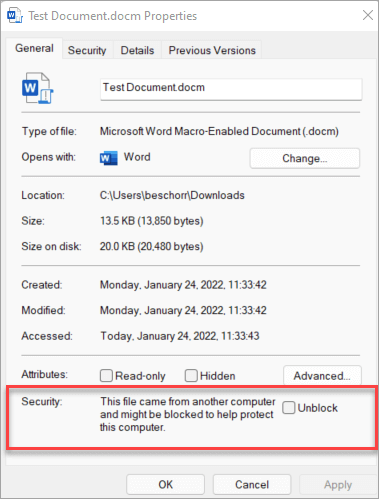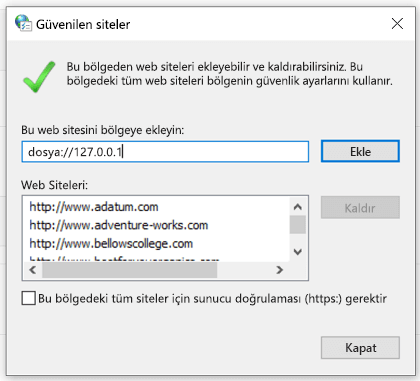Makrolar Microsoft 365'e birçok işlev ekleyebilir, ancak kötü niyetli kişiler tarafından genellikle kötü amaçlı yazılımları, kötü amaçlı olmayan kurbanlara dağıtmak için kullanılır.
Word'de bir belgeyi okumak veya düzenlemek veya Excel çalışma kitaplarını kullanmak gibi günlük kullanım için makrolar gerekmez. Çoğu durumda, makroların çalışmasına izin vermeden Microsoft 365'te yapmanız gereken her şeyi yapabilirsiniz.
Not: Bu ayarı yapılandırmak isteyen bir BT uzmanıysanız veya yalnızca daha gelişmiş teknik ayrıntılar istiyorsanız bkz . Microsoft 365'te İnternet'teki makrolar varsayılan olarak engellenecek.

Şimdi ne yapmam gerekiyor?
Hala devam edip etmeyeceğinizi merak ediyor musunuz?
-
❒ Makro içeren bir dosya almayı mı bekliyordunuz? Güvendiğiniz birinden geliyor gibi görünse bile, beklemediğiniz bir dosya ekini asla açmayın. Kimlik avı saldırıları, genellikle, onları açmanızı sağlamak için güvendiğiniz bir kişi veya kuruluştan geliyormuş gibi görünür.
-
❒ Bir yabancı tarafından içeriği etkinleştirmeye teşvik mi ediliyorsunuz? Saldırganların yaygın bir taktiği, bir siparişi iptal etme veya yasal bir belgeyi okuma gibi bir numara oluşturmaktır. Bir belge indirmenizi ve makroların çalışmasına izin vermeniz için sizi ikna etmeye çalışırlar. Hiçbir meşru şirket, bir siparişi iptal etmek için bir Excel dosyası açmanızı sağlamaz ve yalnızca Word'de bir belgeyi okumak için makrolara ihtiyacınız yoktur.
-
❒ Bir açılır öğe iletisiyle içeriği etkinleştirmeye teşvik mi ediliyorsunuz? Dosyayı bir web sitesinden indirdiyseniz, aktif içeriği etkinleştirmenizi teşvik eden açılır pencereler veya başka iletiler görebilirsiniz. Bunlar aynı zamanda saldırganların yaygın taktikleridir ve dosyanın gerçekten güvensiz olduğundan şüphelenmenizi sağlar.
İnternetten indirilen bir dosya veya ağ paylaşımından açılan bir dosya, makrolara izin vermenizi istiyorsa ve bu makroların ne yaptığından emin değilseniz, muhtemelen bu dosyayı silmeniz gerekir.
Dosyanın güvenli olduğundan eminseniz ve makroların engellemesini kaldırmak istiyorsanız
Durumunuza bağlı olarak, bunu yapmanın birkaç farklı yolu vardır.
Tek bir dosyanın engellemesini kaldırma
Çoğu durumda, dosyanın özelliklerini aşağıdaki gibi değiştirerek makroların engellemesini kaldırabilirsiniz:
-
Windows Dosya Gezgini'ni açın ve dosyayı kaydettiğiniz klasöre gidin.
-
Dosyaya sağ tıklayın ve açılır menüden Özellikler'i seçin.
-
Genel sekmesinin alt kısmında, Engellemeyi kaldır onay kutusunu seçin ve Tamam'ı seçin.
Özelliklerde Engellemeyi Kaldır onay kutusunu görmüyorsanız aşağıdaki seçeneklerden birini deneyin.
Belirli bir ağ paylaşımından veya web sitesinden tüm dosyaların engellemesini kaldırma
Sık sık şirketinizin web sitesi veya iç dosya sunucusu gibi güvenilir bir bulut konumundan dosya indirir veya dosyaları doğrudan açarsanız, sitedeki makroların denetlenmeyeceği şekilde siteyi Windows'ta güvenilir bir site olarak ayarlayabilirsiniz.
Önemli: Bu ayarı uygulamayı seçerseniz bu sitedeki tüm makrolara güveneceksiniz, bu nedenle bunu yalnızca bu konumdan açılan her dosyanın güvenilir olduğunu biliyorsanız yapın.
-
Başlat düğmesine veya Windows tuşuna dokunun ve İnternet Seçenekleri yazın.
-
Arama sonuçlarından İnternet Seçenekleri'ni seçtiğinizde İnternet Özellikleri iletişim kutusu görüntülenir.
-
Güvenlik sekmesinde Güvenilen Siteler'i ve ardından Siteler'i seçin.
-
Çalıştırmak istediğiniz makroların bulunduğu Microsoft 365 dosyalarını içeren sitenin veya sunucunun URL'sini yazın ve ekle'yi seçin.
Not: Ağ paylaşımları veya http:// ile başlayan URL'ler eklemek istiyorsanız Bu bölgedeki tüm siteler için sunucu doğrulaması (https:) gerektir seçeneğinin işaretini kaldırın.
-
Kapat'ı ve ardından Tamam'ı seçin.
Daha fazla bilgi için aşağıdan bir başlık seçin
Güvenmek istediğiniz dosya size e-posta yoluyla gönderildiyse şunları yapabilirsiniz:
-
Açmadan önce OneDrive'ınıza kaydedin.-veya-
-
Bilgisayarınızın sabit sürücüsüne kaydedin ve ardından yukarıdaki tek bir dosyanın engellemesini kaldırma yönergelerini izleyin.
Bilgisayarınızda çok sayıda engellenmiş dosya bulunan belirli bir klasörünüz varsa ve bu klasördeki her dosyaya güvenmek istiyorsanız, bunu Güvenilen Konum olarak ekleyebilirsiniz.
Uyarı: Bunu yalnızca, buraya kaydedilen her dosyanın güvenilir olduğunu biliyorsanız yapmalısınız.
Microsoft 365 uygulamanızda:
-
Dosya > Seçenekler'i seçin.
-
Güven Merkezi > Güven Merkezi Ayarları > Güvenilen Konumlar'ı seçin.
-
Yeni konum ekle'yi seçin.
-
Klasörü bulmak için Gözat'ı seçin, bir klasör belirleyin ve ardından Tamam'ı seçin.
Makroların kaynağının tanıdığınız bir kişi veya şirket olduğundan eminseniz, bu makronun ve yayımcının aynı sertifikayla imzaladığı gelecekteki makroların engellemesini kaldırmak için bunları güvenilir bir yayımcı olarak ekleyebilirsiniz.
İlk olarak, yukarıdaki adımları kullanarak bu belirli dosyanın engellemesini kaldırmanız gerekir. Ardından, gelecekteki makroların sorunsuz çalışması için yayımcıyı güvenilir bir yayımcı olarak ekleyebilirsiniz.
Daha fazla bilgi için bkz. Güvenilen yayımcı ekleme, kaldırma veya görüntüleme.
Makronun engeli hala kaldırılamıyor mu?
Başkalarının söylediklerini görmek veya kendi sorularınızı sormak için Microsoft Desteği Topluluğu'na ziyaret edin.
Ayrıca...
Bilgisayarınızı korumaya yardımcı olmak için Microsoft'un Bilgisayar Yöneticisi. Tüm yerel ayarlarda kullanılamaz.
Daha fazla bilgi edinin
Microsoft 365 dosyalarındaki makrolar